9 façons de corriger l'erreur de connexion Snapchat
Divers / / November 28, 2021
Nous utilisons tous Snapchat pour cliquer sur de superbes photos et les partager avec notre famille et nos amis. Snapchat est populaire pour fournir des filtres incroyables. Snapchat est également considéré comme le moyen le plus rapide de partager un moment. Vous pouvez partager vos photos avec vos contacts en un rien de temps. De plus, vous pouvez également capturer de petites vidéos avec Snapchat et les partager avec vos amis. Vous pouvez partager des histoires Snapchat ou voir ce que d'autres ajoutent à leurs histoires.
Une chose qui nous frustre est l'erreur de connexion Snapchat. Il y a plein de raisons à ce problème. Peut-être que votre réseau mobile ne fonctionne pas correctement ou que les serveurs de Snapchat sont en panne. Si vous êtes quelqu'un confronté aux mêmes problèmes, nous sommes ici avec un guide qui vous aidera corriger l'erreur de connexion Snapchat. Par conséquent, vous devez lire jusqu'à la fin pour résoudre votre problème.

Contenu
- 9 façons de corriger l'erreur de connexion Snapchat
- Méthode 1: réparer la connexion réseau
- Méthode 2: Fermez l'application Snapchat et relancez-la
- Méthode 3: redémarrez votre smartphone
- Méthode 4: Mettre à jour Snapchat
- Méthode 5: désactiver le mode d'économie d'énergie et d'économie de données
- Méthode 6: Désactiver le VPN
- Méthode 7: désinstaller Snapchat
- Méthode 8: désinstaller les applications tierces
- Méthode 9: contactez l'assistance Snapchat
9 façons de Fix Erreur de connexion Snapchat
Il y a plusieurs raisons pour l'erreur de connexion Snapchat. Nous avons fait quelques recherches et vous avons apporté ce guide ultime qui s'avérera être une bouée de sauvetage lorsque vous essayez de corriger l'erreur de connexion Snapchat.
Méthode 1: réparer la connexion réseau
L'une des raisons possibles de l'erreur de connexion Snapchat pourrait être votre connexion réseau lente. Une connexion réseau est l'une des principales exigences pour se connecter aux serveurs Snapchat. Si vous rencontrez des problèmes de réseau, vous pouvez essayer les étapes mentionnées ci-dessous :
a) Activer le mode avion
Parfois, vos connexions au réseau mobile deviennent médiocres et votre téléphone ne peut pas se connecter à Internet. Le mode avion vous aide à résoudre tout problème de réseau. Lorsque vous activez votre mode Avion, il désactive votre réseau mobile, votre connexion Wifi et même votre connexion Bluetooth. Même si, Le mode avion a été conçu pour que les voyageurs aériens arrêtent la communication avec l'équipement de l'avion.
1. Allez dans votre Panneau de notification et appuyez sur le "Avion" icône. Pour l'éteindre, appuyez à nouveau sur le même "Avion" icône.

b) Passer à un réseau stable
Au cas où, le "Mode avion" astuce ne fonctionne pas pour vous, vous pouvez essayer de passer à un réseau plus stable. Si vous utilisez vos données mobiles, essayez de passer à une connexion Wifi. De la même manière, si vous utilisez le Wifi, essayez de passer à vos données mobiles. Cela vous aidera à déterminer si la connexion réseau est la raison de l'erreur de connexion Snapchat.
1. Éteindre vos données mobiles et allez sur "Paramètres" et appuyez sur "Wifi" alors passer à une autre connexion Wifi disponible.

Si vous utilisez un iPhone, allez sur Paramètres > WLAN et activez-le ou passez à une autre connexion Wifi disponible.
Méthode 2: Fermez l'application Snapchat et relancez-la
Parfois, attendre que l'application réponde est la meilleure option pour vous. Tout ce que vous devez faire est fermez l'application Snapchat et supprimez-la des applications récemment utilisées. Il est possible que Snapchat rencontre des problèmes à un moment donné et que cela soit corrigé automatiquement après la réouverture de l'application.

Méthode 3: redémarrez votre smartphone
Cela peut sembler stupide, mais redémarrer votre téléphone résout instantanément de nombreux problèmes. Par exemple, si votre téléphone ne fonctionne pas correctement, le redémarrage de votre téléphone fera le travail pour vous. De la même manière, vous pouvez être confronté au même problème lorsque vous voyez une erreur de connexion Snapchat.
Pour redémarrer votre téléphone, appuyez longuement sur le bouton d'alimentation jusqu'à ce que vous obteniez des options telles que la mise hors tension, le redémarrage et le mode d'urgence. Appuyez sur le "Redémarrage” et relancez Snapchat une fois le smartphone allumé.

Lire aussi :Comment enregistrer sans appuyer sur le bouton dans Snapchat ?
Méthode 4: Mettre à jour Snapchat
Vous devez savoir que toutes les petites mises à jour n'apportent pas beaucoup de changements à l'application. Mais certainement, ces petites mises à jour apportent des améliorations de bogues qui vous aident à résoudre vos problèmes après la mise à jour vers la dernière version. Vous devez aller dans votre Magasin d'applications ou Jouer au magasin et vérifiez si l'application Snapchat a une mise à jour ou non.

Méthode 5: désactiver le mode d'économie d'énergie et d'économie de données
Les modes d'économie d'énergie sont conçus pour économiser la durée de vie de votre batterie et vous offrir une expérience incroyable, même lorsque votre batterie est faible. Mais ce mode restreint également les données d'arrière-plan, ce qui signifie qu'il limitera l'utilisation de vos données mobiles par d'autres applications. Les modes d'économiseur de données posent également le même problème. Donc, vous devez désactiver ces modes pour tirer le meilleur parti de votre smartphone.
Pour désactiver le mode d'économie d'énergie :
1. Allez au Paramètres de votre téléphone portable.
2. Dans la liste, appuyez sur "Entretien de la batterie et de l'appareil“.
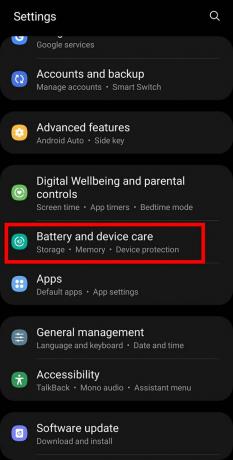
3. Sur l'écran suivant, appuyez sur "Batterie“.

4. Içi vous pouvez voir "Mode économie d'énergie“. Assurez-vous de l'éteindre.

Pour désactiver le mode d'enregistrement des données :
1. Aller à Paramètres et appuyez sur "Connexions" ou "Wifi" parmi les options disponibles et appuyez sur "L'utilisation de données" sur l'écran suivant.

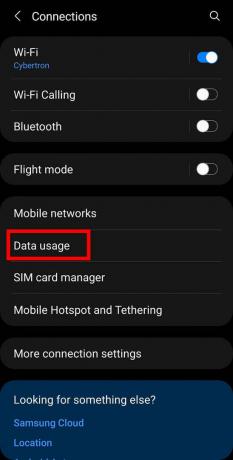
2. Ici, vous pouvez voir le "Économiseur de données” option. Vous devez l'éteindre en appuyant sur "Allumer maintenant“.

Lire aussi :Comment laisser une histoire privée sur Snapchat ?
Méthode 6: Désactiver le VPN
VPN signifie Virtual Private Network et cette option étonnante vous permet masquer votre adresse IP de tout le monde et vous pouvez surfer sur Internet sans laisser personne vous retrouver. Il s'agit d'une option très couramment utilisée pour maintenir la confidentialité. Cependant, l'utilisation d'un VPN pour accéder à Snapchat peut également gêner la connexion à ses serveurs. Vous devez désactiver votre VPN et réessayer d'ouvrir l'application.
Méthode 7: désinstaller Snapchat
Vous pouvez même envisager de désinstaller l'application Snapchat et de la réinstaller pour corriger son erreur de connexion. De plus, cela vous permettra également de résoudre vos autres problèmes avec l'application Snapchat. Vous avez juste besoin de appuyez longuement sur l'icône Snapchat et appuyez sur "Désinstaller“. Vous pouvez le télécharger à nouveau depuis l'App Store ou le Play Store.

Méthode 8: désinstaller les applications tierces
Si vous avez récemment installé une application tierce sur votre smartphone qui a également accès à Snapchat, cette application peut également ralentir le fonctionnement de Snapchat. Vous devez désinstallez les applications tierces ayant accès à Snapchat.
Méthode 9: contactez l'assistance Snapchat
Si vous rencontrez une erreur de connexion Snapchat pendant très longtemps, vous pouvez toujours contacter Snapchat support pour assistance et ils vous informeront de la raison possible de votre erreur de connexion. Vous pouvez toujours visiter support.snapchat.com ou signaler votre problème sur Twitter à @snapchatsupport.

Conseillé:
- Correction des notifications Snapchat ne fonctionnant pas
- Comment masquer l'histoire Instagram de tout le monde sauf d'une personne
- Réparer Désolé, il y a eu un problème avec votre demande sur Instagram
- Comment vérifier si quelqu'un est en ligne sur Whatsapp sans se connecter
Nous espérons que ce guide ultime vous aidera certainement corriger l'erreur de connexion Snapchat sur votre smartphone. N'oubliez pas de donner vos précieux commentaires dans la section commentaires.



